Heim >Software-Tutorial >Bürosoftware >So teilen Sie ein Word-Dokument in mehrere Dokumente auf. So teilen Sie mehrere Dokumente in Word auf
So teilen Sie ein Word-Dokument in mehrere Dokumente auf. So teilen Sie mehrere Dokumente in Word auf
- 王林nach vorne
- 2024-04-24 11:10:30813Durchsuche
Wenn ein Word-Dokument mehrere Dokumente enthält, wie kann man diese in separate Dateien aufteilen? Der PHP-Editor Xigua hat Ihnen ein detailliertes Tutorial zum Aufteilen mehrerer Dokumente in Word bereitgestellt, um Ihnen bei der einfachen Lösung dieses Problems zu helfen.
Zuerst klicken wir auf [Auswählen] – [Text mit ähnlichem Format auswählen], um alle Textknoten auszuwählen, die geteilt werden müssen.
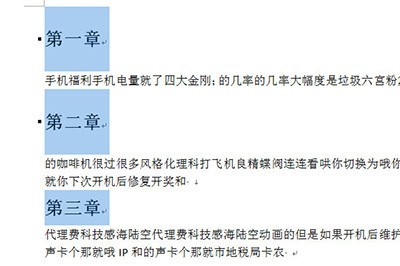
Klicken Sie dann mit der rechten Maustaste, wählen Sie [Absatz] und stellen Sie die [Gliederungsebene] im Absatz auf [Textebene 1] ein.
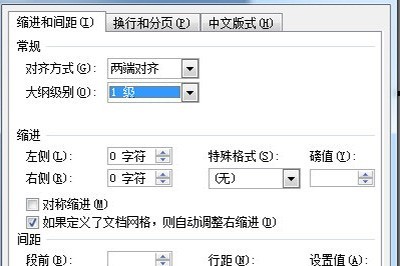
Klicken Sie nach der Bestätigung oben auf [Ansicht] und dann auf [Gliederungsansicht].
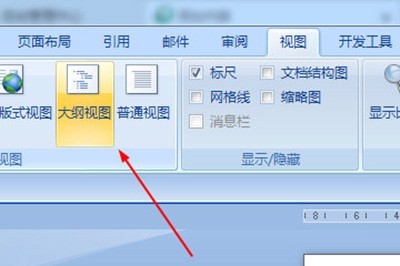
Nach der Eingabe wählen Sie mit STRG+A den gesamten Text aus, klicken Sie oben, um das Dokument anzuzeigen, und klicken Sie auf [Erstellen].
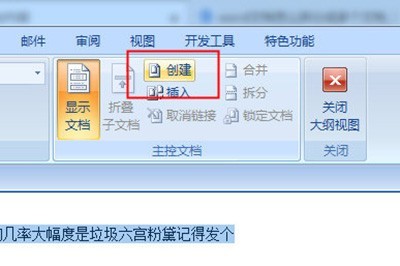
Nach der Erstellung wird das gesamte Dokument in viele kleine Teile geteilt und schließlich speichern wir das Dokument.
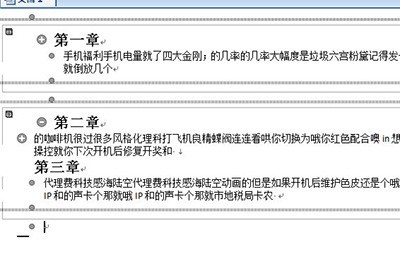
Im gespeicherten Dateiverzeichnis können Sie sehen, dass das gesamte Dokument erfolgreich geteilt wurde.
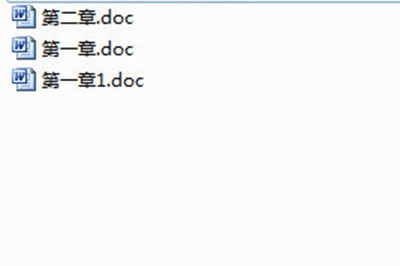
Das obige ist der detaillierte Inhalt vonSo teilen Sie ein Word-Dokument in mehrere Dokumente auf. So teilen Sie mehrere Dokumente in Word auf. Für weitere Informationen folgen Sie bitte anderen verwandten Artikeln auf der PHP chinesischen Website!
In Verbindung stehende Artikel
Mehr sehen- Ausführliche Erklärung zum Öffnen und Lesen von CSV-Dateien
- Schritte und Vorsichtsmaßnahmen zum Öffnen und Verarbeiten von Dateien im CSV-Format
- Methoden und Tipps zum Öffnen von CSV-Dateien: Geeignet für eine Vielzahl von Software
- Eine Kurzanleitung zur CSV-Dateibearbeitung
- Erfahren Sie, wie Sie CSV-Dateien richtig öffnen und verwenden

